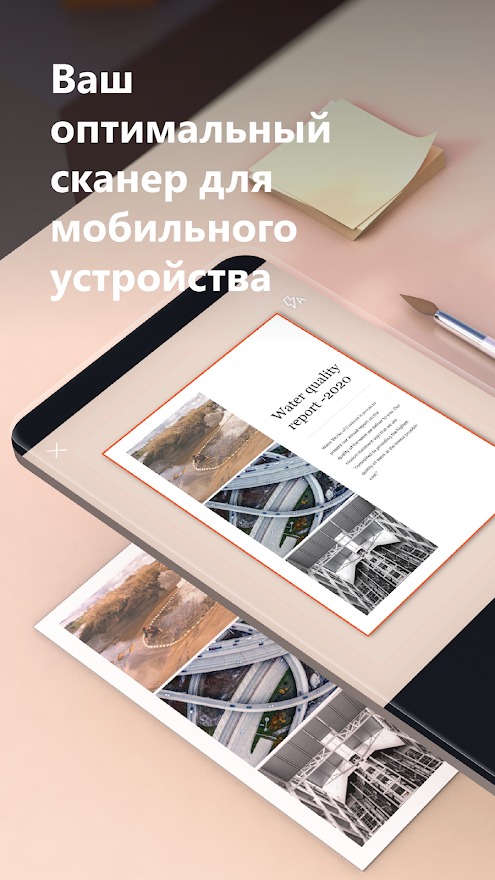Как отсканировать с телефона на компьютер
Блог о самых полезных приложениях для ваших гаджетов
Для связи [email protected] или Telegram @immarfa

Если раньше, чтобы отсканировать документы, нужно было приобрести сканер или того хуже — пойти на работу и отсканировать там, то теперь это можно сделать при помощи смартфона. Качество сканирования и распознавания текста мобильными устройствами значительно выросли за последние несколько лет. И сегодня я хочу предложить на выбор несколько программ для сканирования документов.
Evernote (Android, iOS)
Начну с программы, которой я лично пользуюсь каждый день. Evernote — это огромная база данных, в которой можно хранить практически любую информацию. Это очень удобно и можно быстро найти нужный документ, фото, заметки или файл. Поэтому логично сканировать документы именно этой программой.
 Отсканированный Evernote документ
Отсканированный Evernote документ
В последней версии Evernote есть две опции для сканирования. Первая — сканирование «в фоне». Для этого достаточно просто сделать фотографию документа, так же, как вы обычно фотографируете еду, котиков или себя. Наутро Evernote предложит сохранить распознанную версию документа.
Второй вариант — сделать фотографию камерой Evernote. Для этого нужно навести камеру на документ, и программа автоматически сфотографирует нужную область.
Google Drive (Android, iOS)
Google Drive — облачное хранилище от Google. Как и в Evernote, здесь вы можете легко находить документы, а следовательно их так же удобно хранить и в этом сервисе.
Для того чтобы сделать скан, откройте приложение, нажмите на «плюсик» и выберите пункт «Скан»:
 Сканируем в Google Drive
Сканируем в Google Drive
CamScanner (Android, iOS)
В отличие от описанных выше программ, CamScanner специально разработан для сканирования документов при помощи смартфона. Приложение позволяет не просто сфотографировать документ, но и настроить более тонко весь процесс сканирования, а следовательно, получить более качественный результат.
Office Lens (Android, iOS)
Office Lens — мощное приложение для сканирования документов от знаменитой Microsoft. Кроме сканирования документов, программа позволяет создавать «сканы» презентаций с досок. Все документы можно хранить в облачном хранилище One Drive.
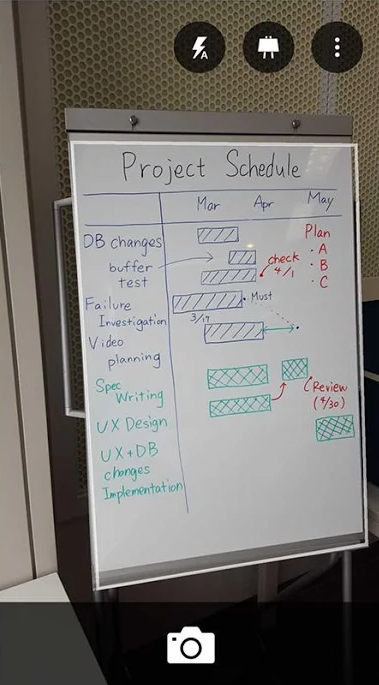 «Скан» презентации
«Скан» презентации
Adobe Fill and Sign DC (Android, iOS)
Как можно догадаться из названия, эта программа разработана Adobe. Фирмой, которая прочно ассоциируется с качественным распознаванием даже самого сложного текста. Программа позволяет не просто отсканировать документ, но и сразу же заполнить его, подписать и отправить нужному адресату.
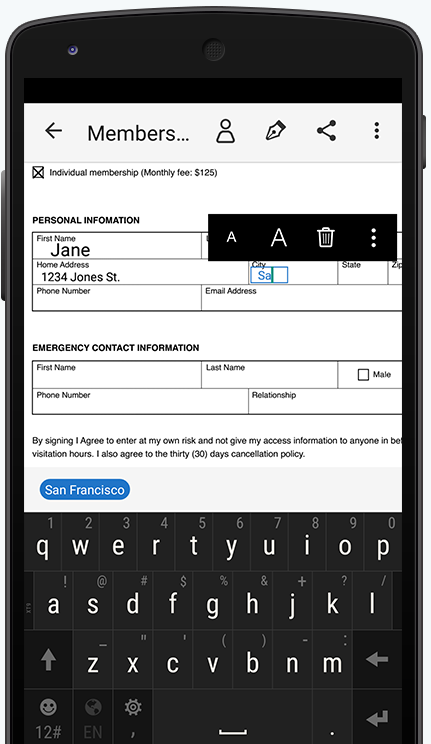 Подписываем отсканированный документ
Подписываем отсканированный документ
SkanApp (Android)
SkanApp — программа для автоматического сканирования длинных или многостраничных документов. Для этого вам понадобится специальный штатив или прямые руки, палка и стакан.
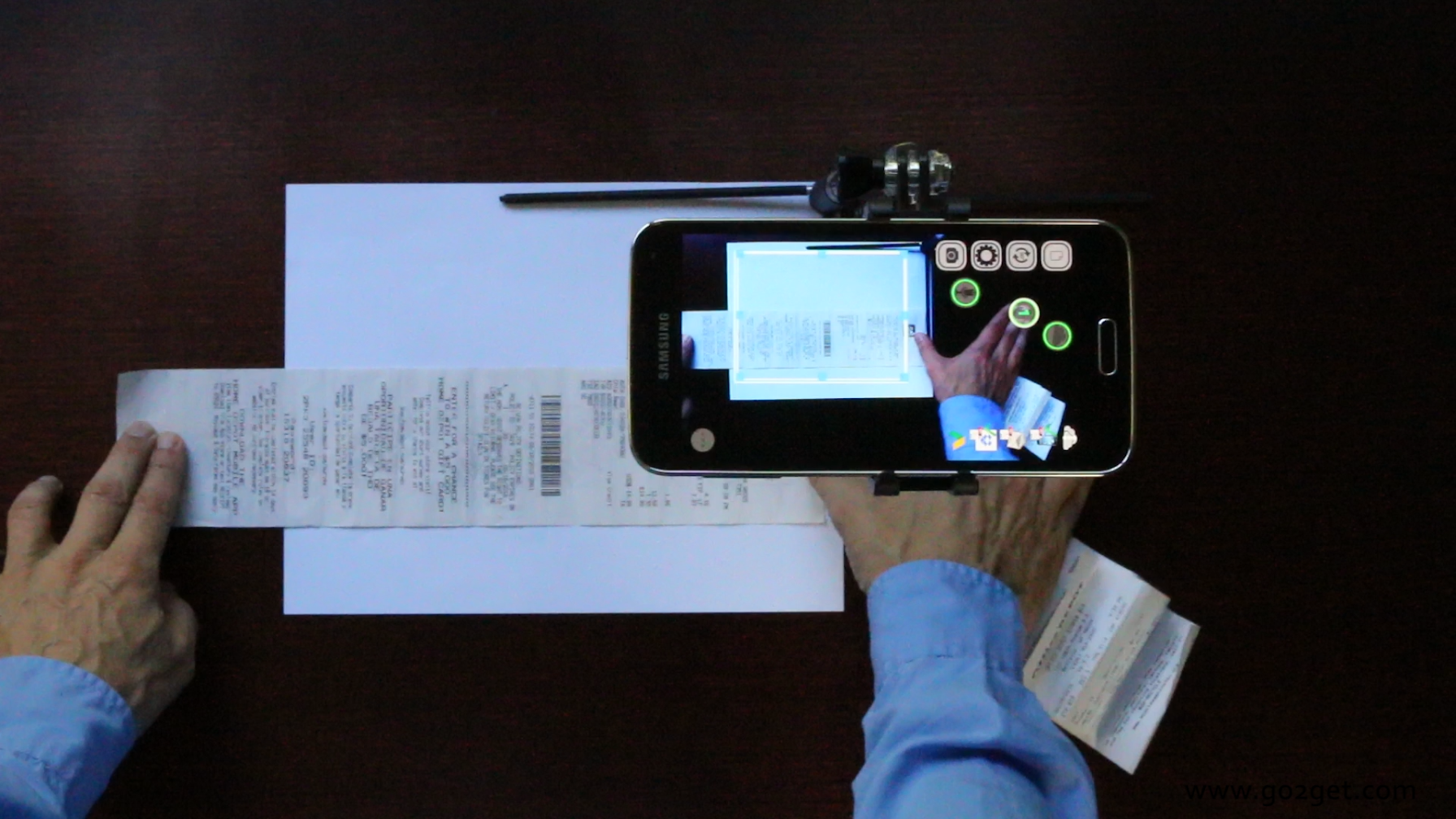
Photomyne (Android, iOS)
Photomyne — самый быстрый и простой способ оцифровать ваши фотографии и поделиться ими с вашими друзьями и близкими.
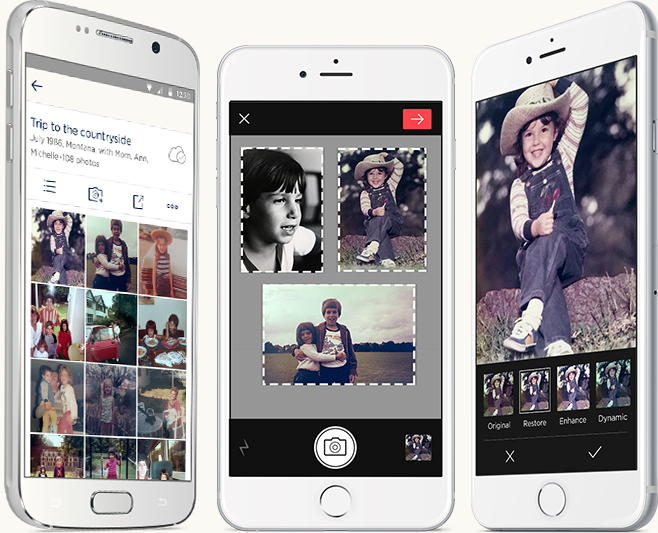
TextGrabber (Android, iOS)
TextGrabber – мощный сканер с OCR от известной всем компании ABBYY. Распознаёт тексты более, чем на 60 языках в реальном времени. Отсканированные документы можно хранить в самой программе с разбивкой по папкам.
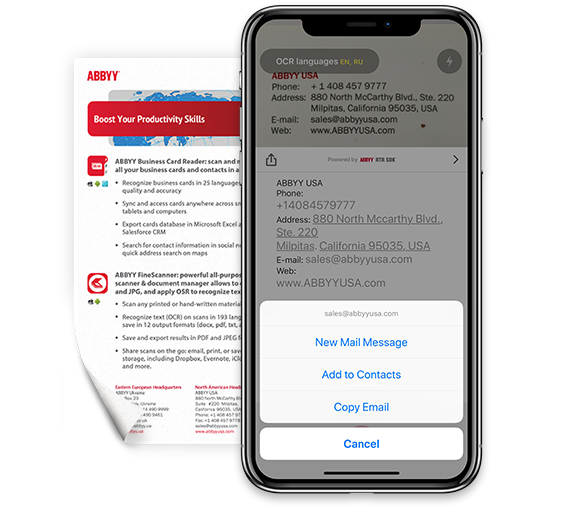
ABBYY FineScanner (Android, iOS)
Ещё одна программа для сканирования документов от ABBY. Если TextGrabber больше подходит для «сбора» текста, то это уже полноценный карманный сканер. Поддерживается редактирование и аннотация сканов.
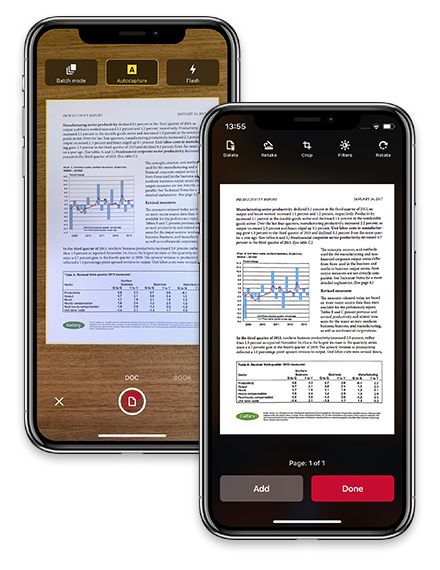
Mobile Doc Scanner (Android)
Mobile Doc Scanner – одно из самых популярных приложений для сканирования документов. Его главное преимущество в скорости и обширном наборе функций, которые помогут отсканировать практически любое изображение.
ScanBee (iOS)
ScanBee отличный сканер для iPhone. Файлы сохраняются в PDF с возможностью быстро поделиться ими. Для улучшения изображений используются различные фильтры.

Smart PDF Scanner (iOS)
Smart PDF кроме сканирования умеет объединять сканы в документы, печатать по AirPrint и делиться с друзьями.
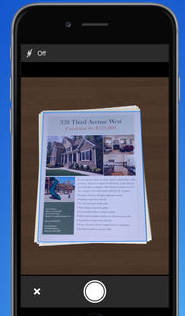
А каким приложением для сканирования документов пользуетесь вы?

«Сканирование» документов и фотографий на телефоне — это полезная функция. К счастью, есть очень простые способы сканирования документов.
Конечно, специальный сканер все же будет лучше, если Вам часто нужно сканировать большое количество документов, но использование Вашего телефона в качестве сканера тоже подойдет, если Вам требуется отсканировать только несколько документов. Вот что мы рекомендуем для Android.
Лучший способ сканирования документов на Android: Google Диск
Если Вы используете Android-устройство, то лучший способ сканирования документов — это приложение Google Диск, которое установлено почти на каждом Android устройстве.
Вы можете сканировать документы непосредственно из Google Диска, нажав кнопку «+» в правом нижнем углу главного экрана.
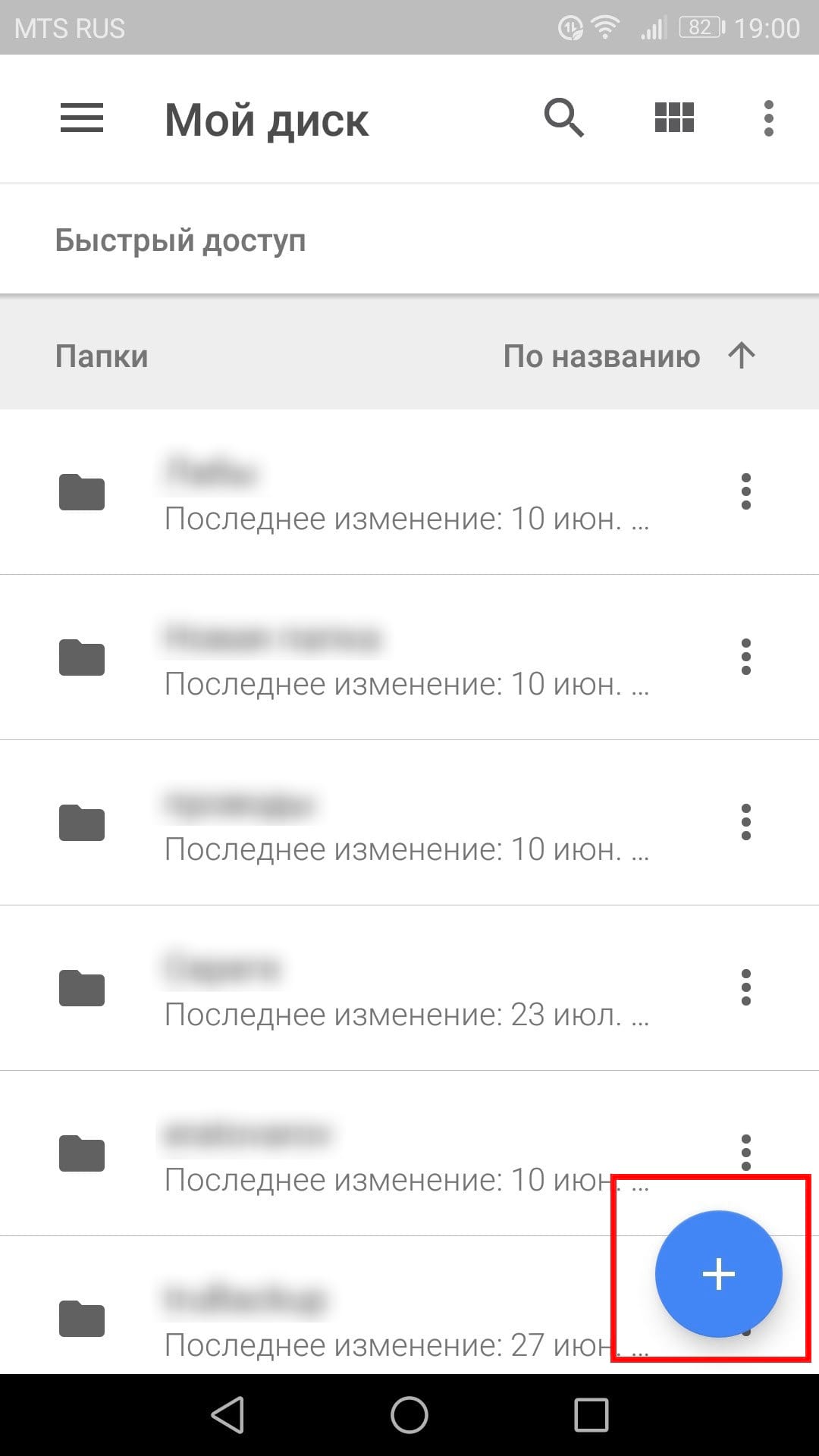
В всплывающем меню выберите «Сканировать».

Он может запросить разрешение на доступ к камере телефона. Нажмите «Разрешить».
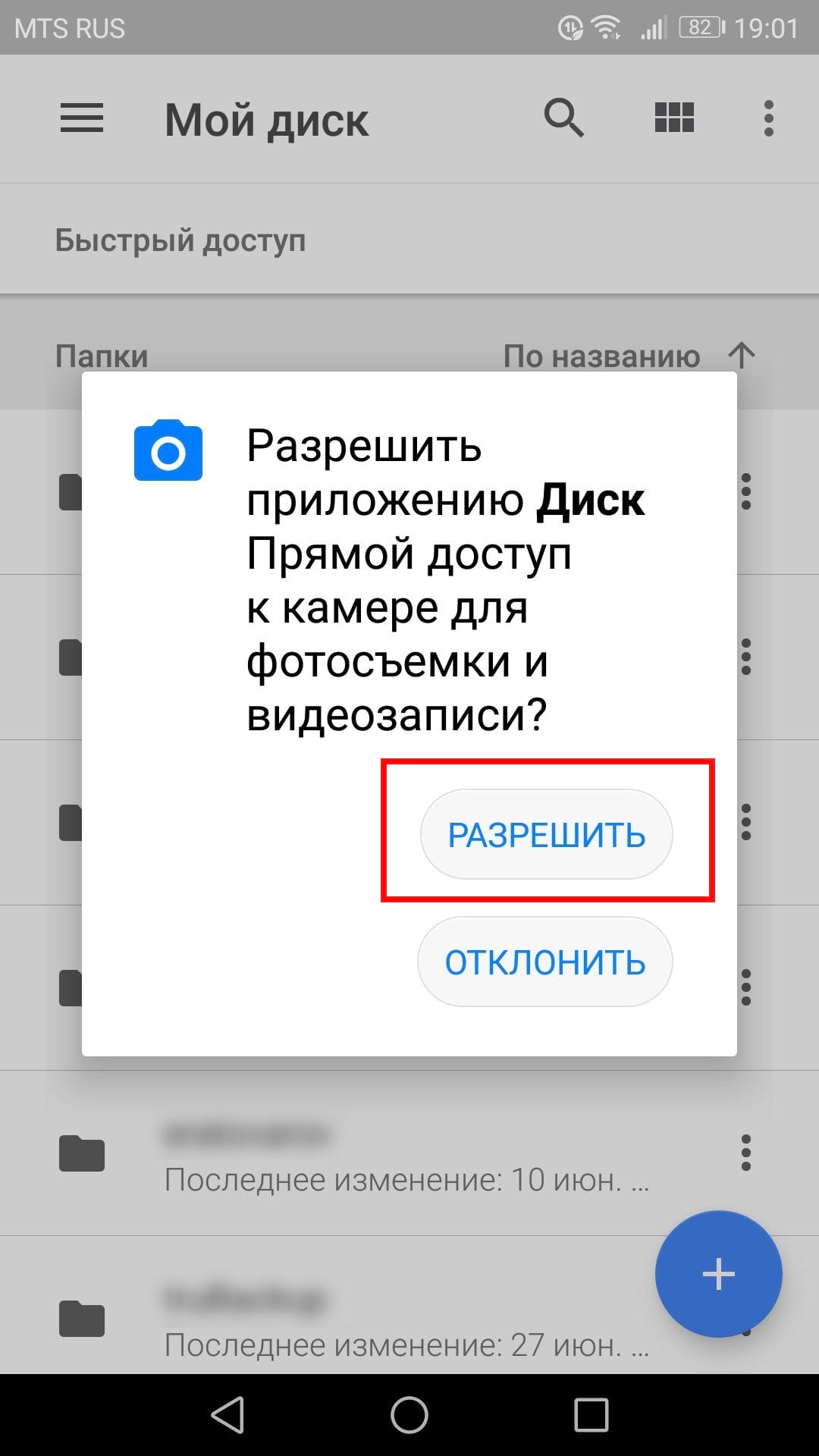
Когда Вы будете готовы отсканировать документ, разместите документ так, чтобы он занимал весь экран на столько насколько это возможно и нажмите голубую кнопку. Вы также можете воспользоваться вспышкой, нажав значок вспышки рядом с кнопкой захвата, если на Вашем устройстве установлена вспышка. Если на Вашем устройстве нет вспышки, этот параметр не появится.

После сканирования документа сразу же появится предварительный просмотр. Не волнуйтесь, если при просмотре большая часть документа будет обрезана. Нажмите на соответствующую иконку, чтобы выбрать область, которую Вы хотите сохранить.
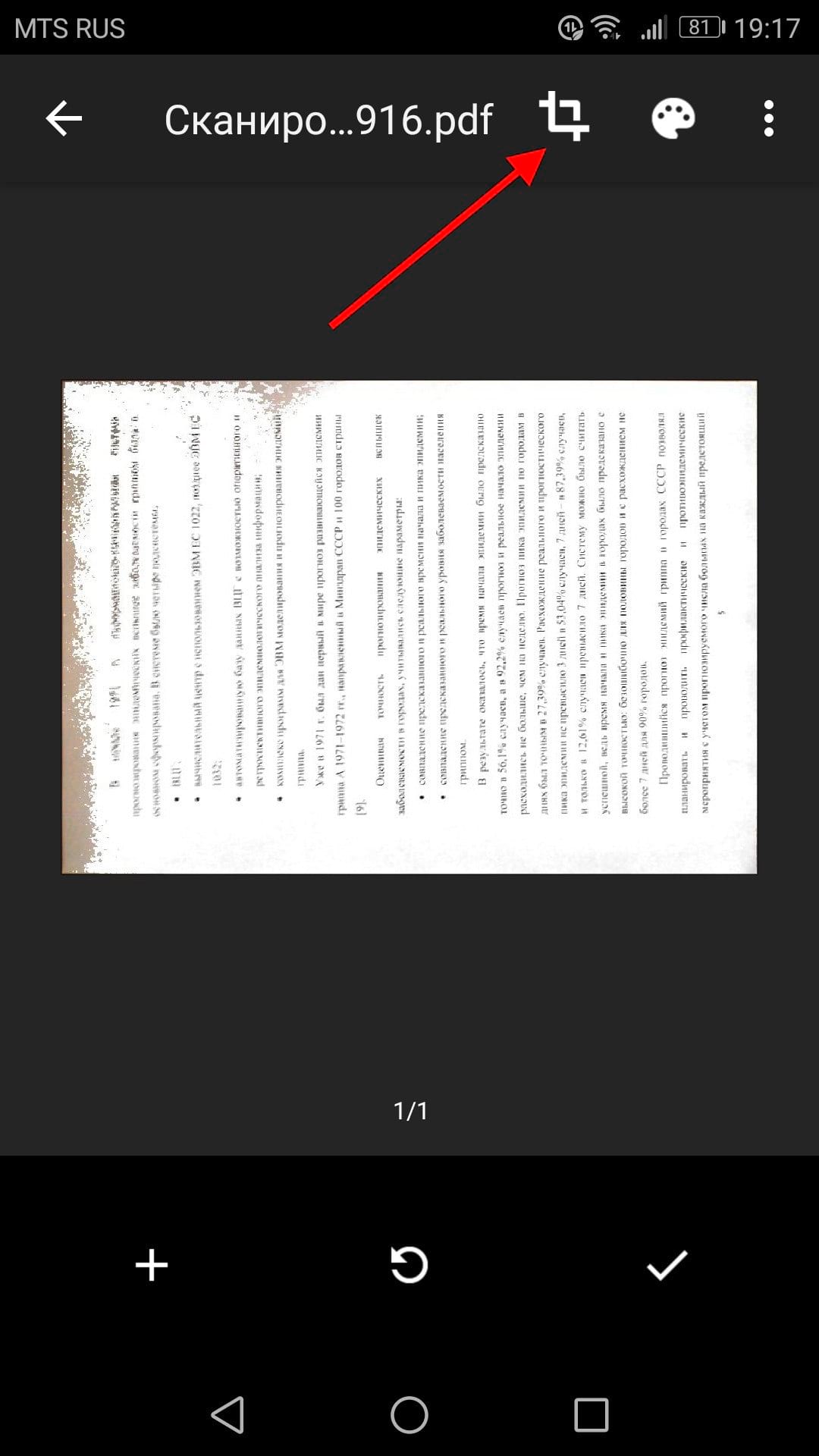
Коснитесь, удерживайте и перетаскивайте точки, чтобы изменить область, которая сканируется.
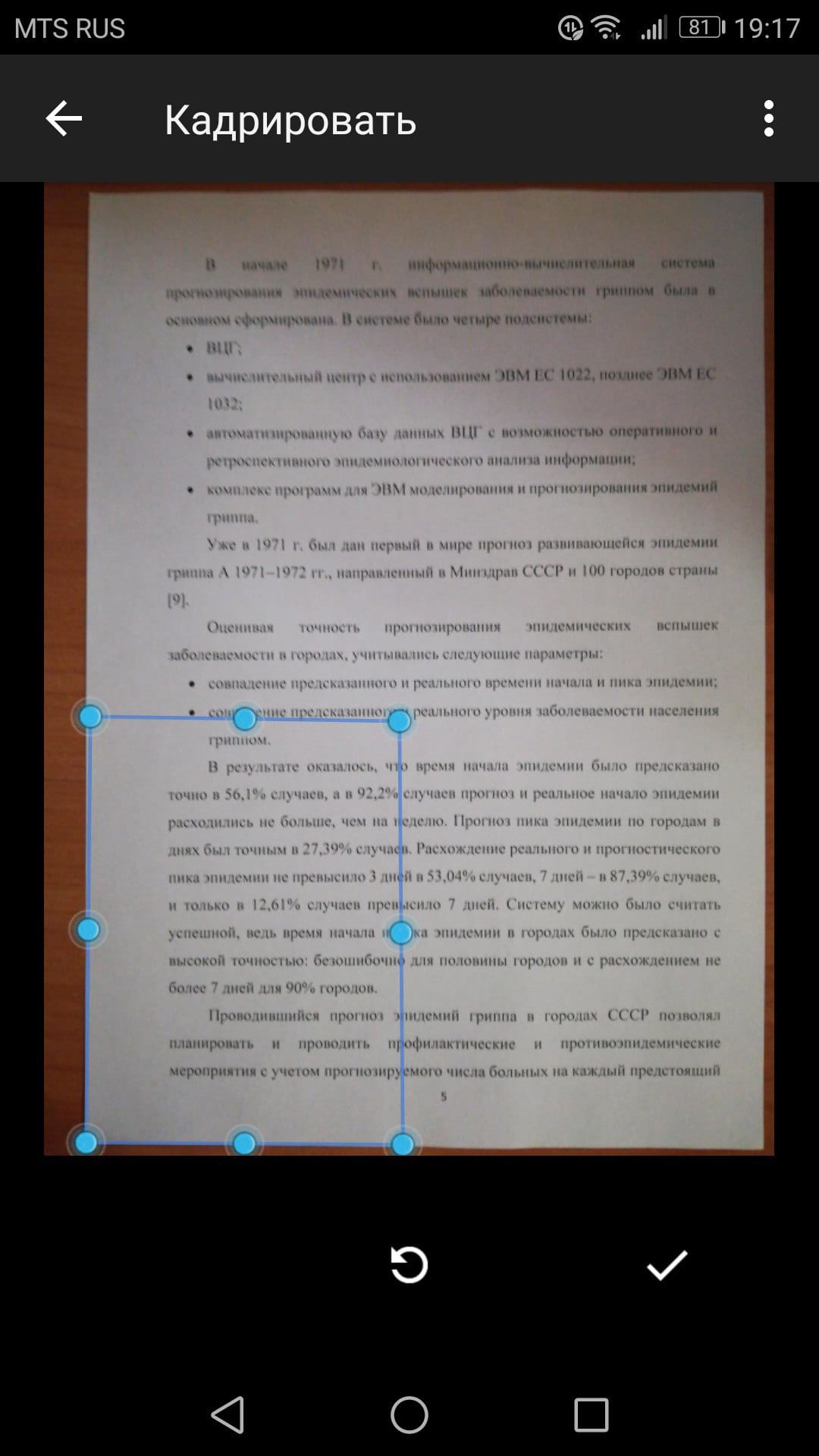
Закончив, нажмите на галочку в правом нижнем углу экрана.

У вас есть три варианта сразу после сканирования:
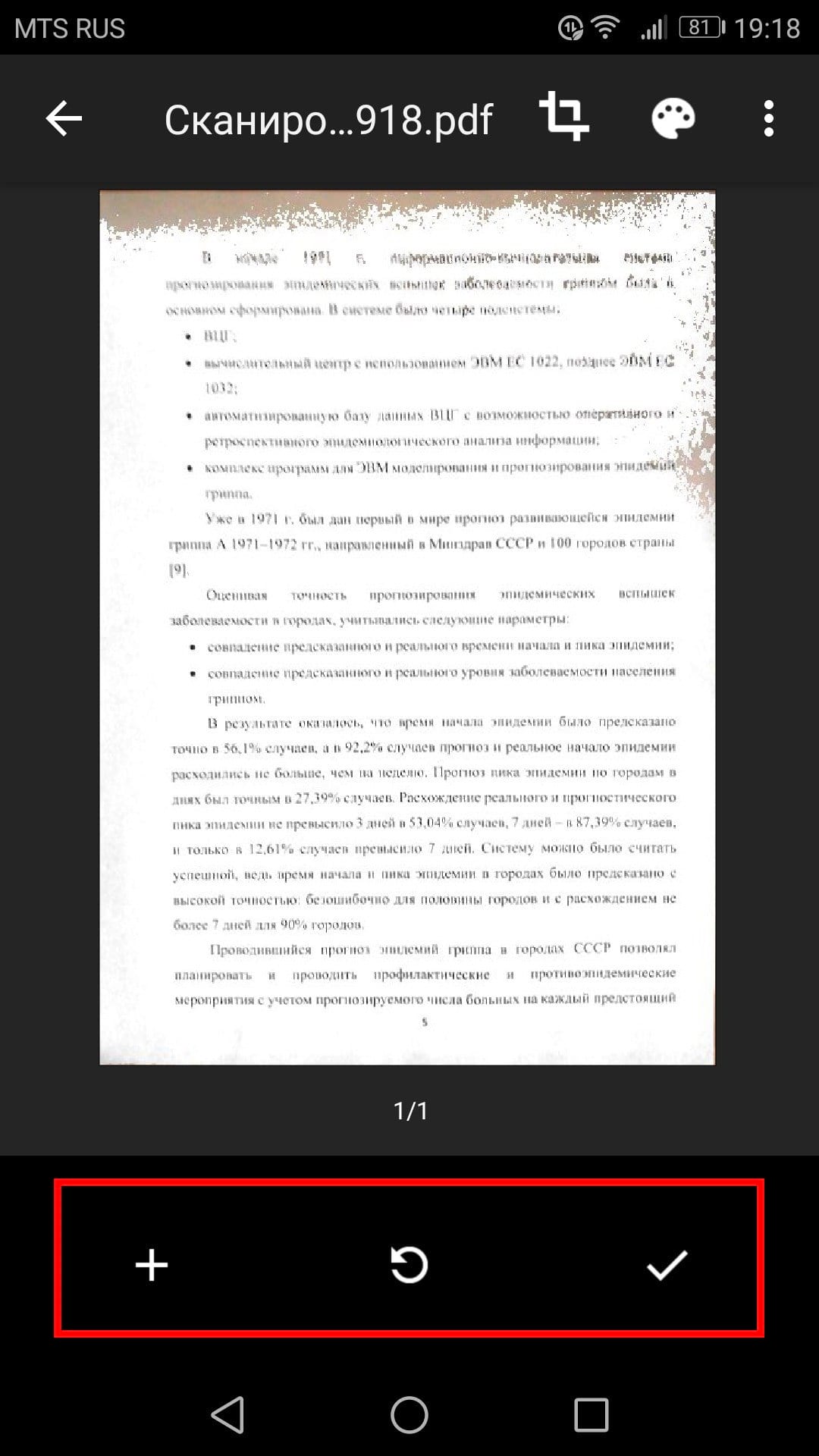
Вы также можете внести небольшие корректировки после сканирования. Например, нажатие на палитру в правом верхнем углу позволит Вам изменить выбор цвета сканирования и привести его к определенному виду документа. По умолчанию сканер автоматически выбирает тот, который, по его мнению, является лучшим.
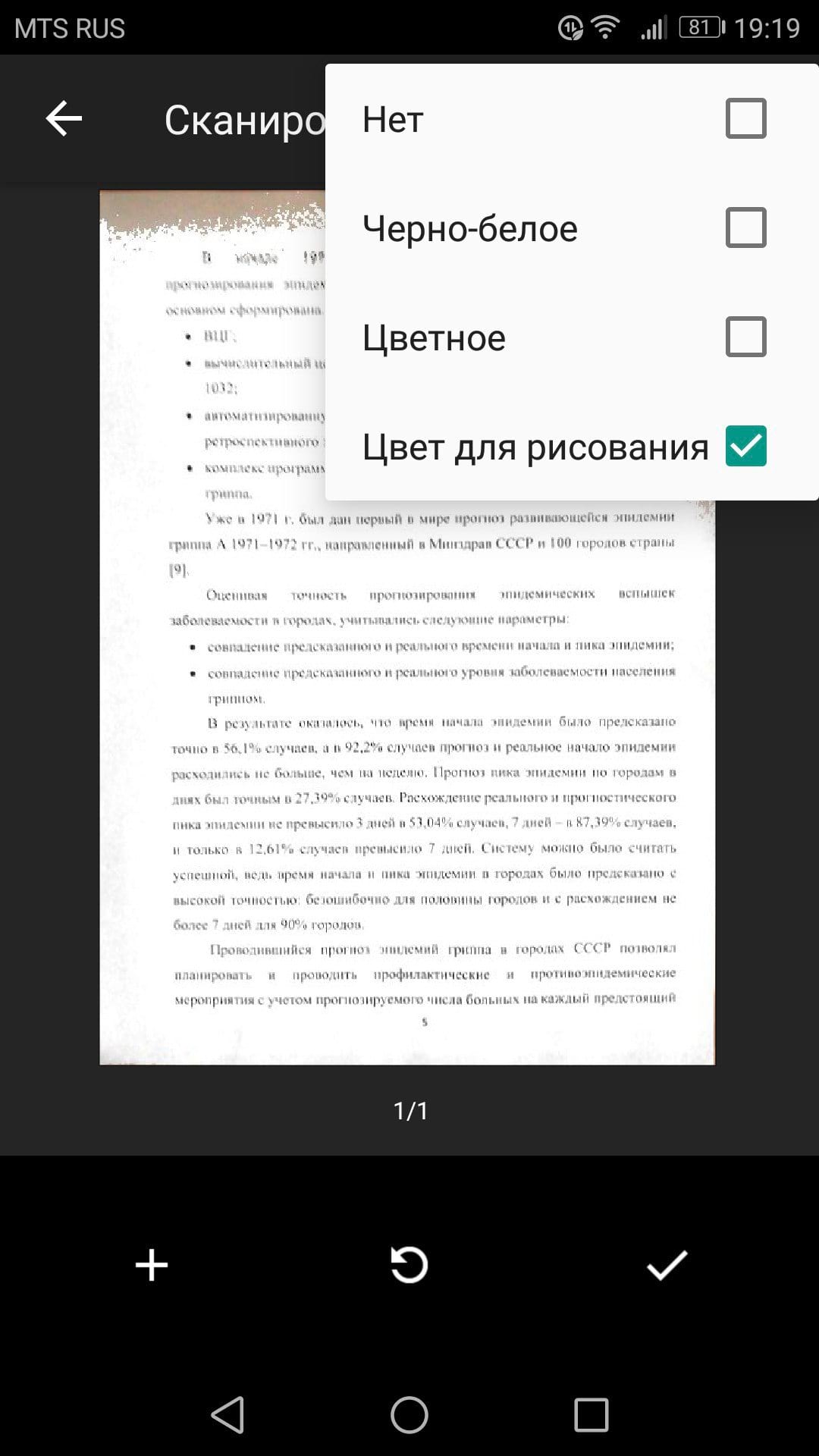
Наконец, три точки в верхнем правом углу позволят вам удалить, переименовать и повернуть отсканированный документ, если это необходимо.
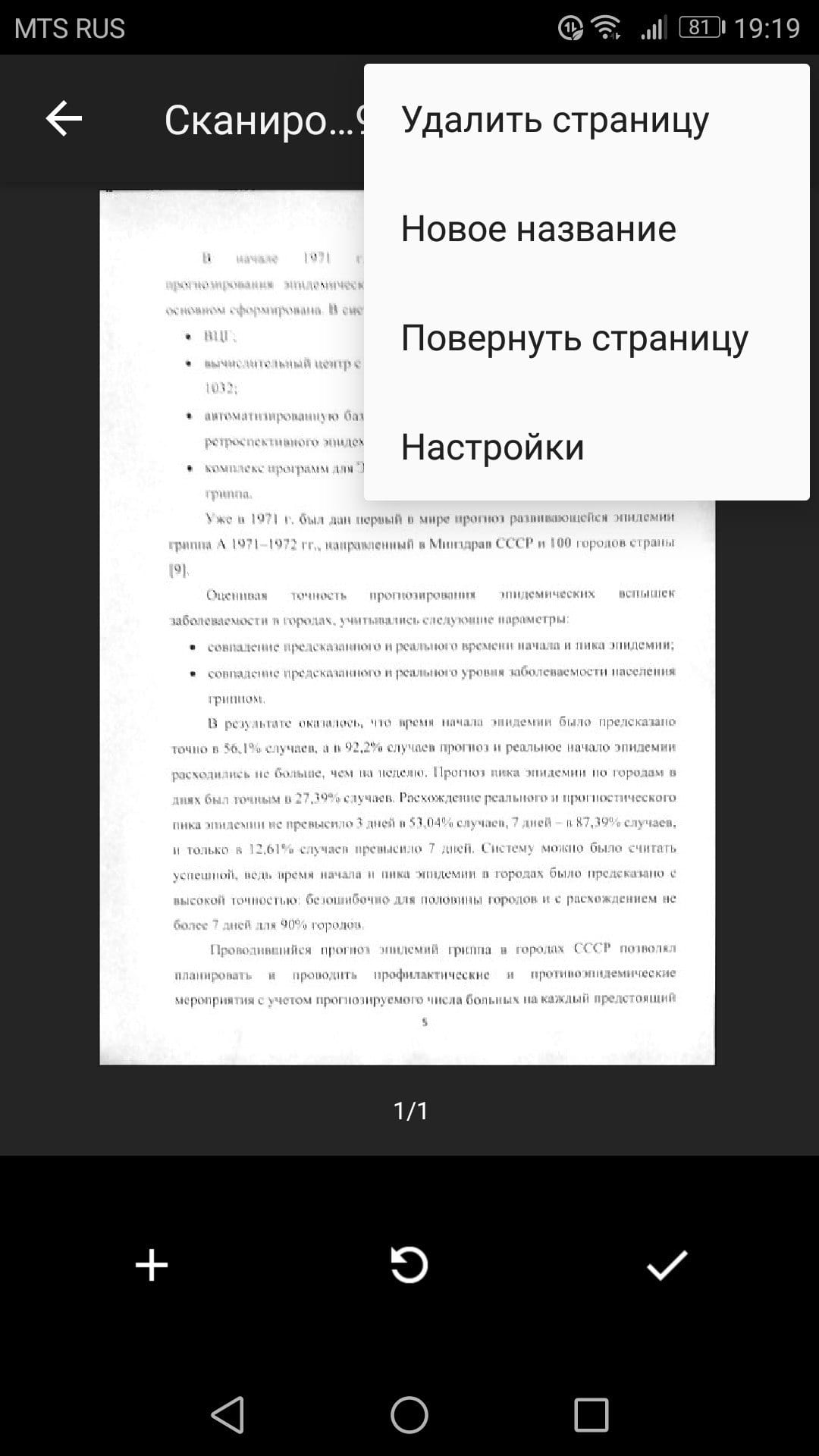
Отсканированные документы добавляются на Google Диск в формате PDF, а имена добавляются вместе со словом «Отсканировано», за которым следуют дата и время. Вы можете переместить, переименовать или удалить любой из отсканированных документов, щелкнув на три точки рядом с именем файла.
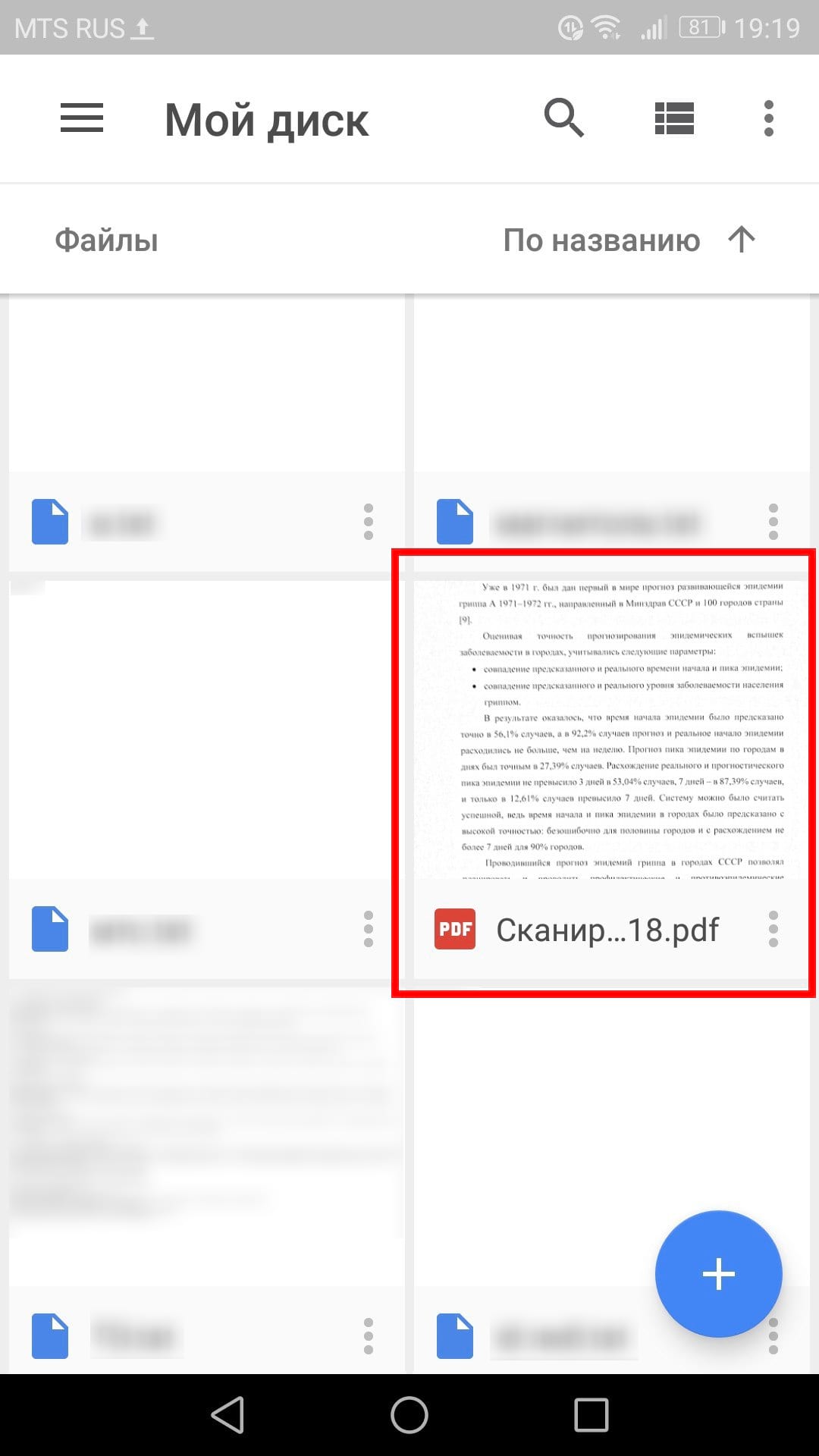
Вы также можете поделиться своими отсканированными документами в этом меню, нажав «Поделиться ссылкой». Это будет ссылка на документ на Google Диске, а «Отправить копию» позволит Вам поделиться файлом по электронной почте, отправить его в Dropbox и многое другое.
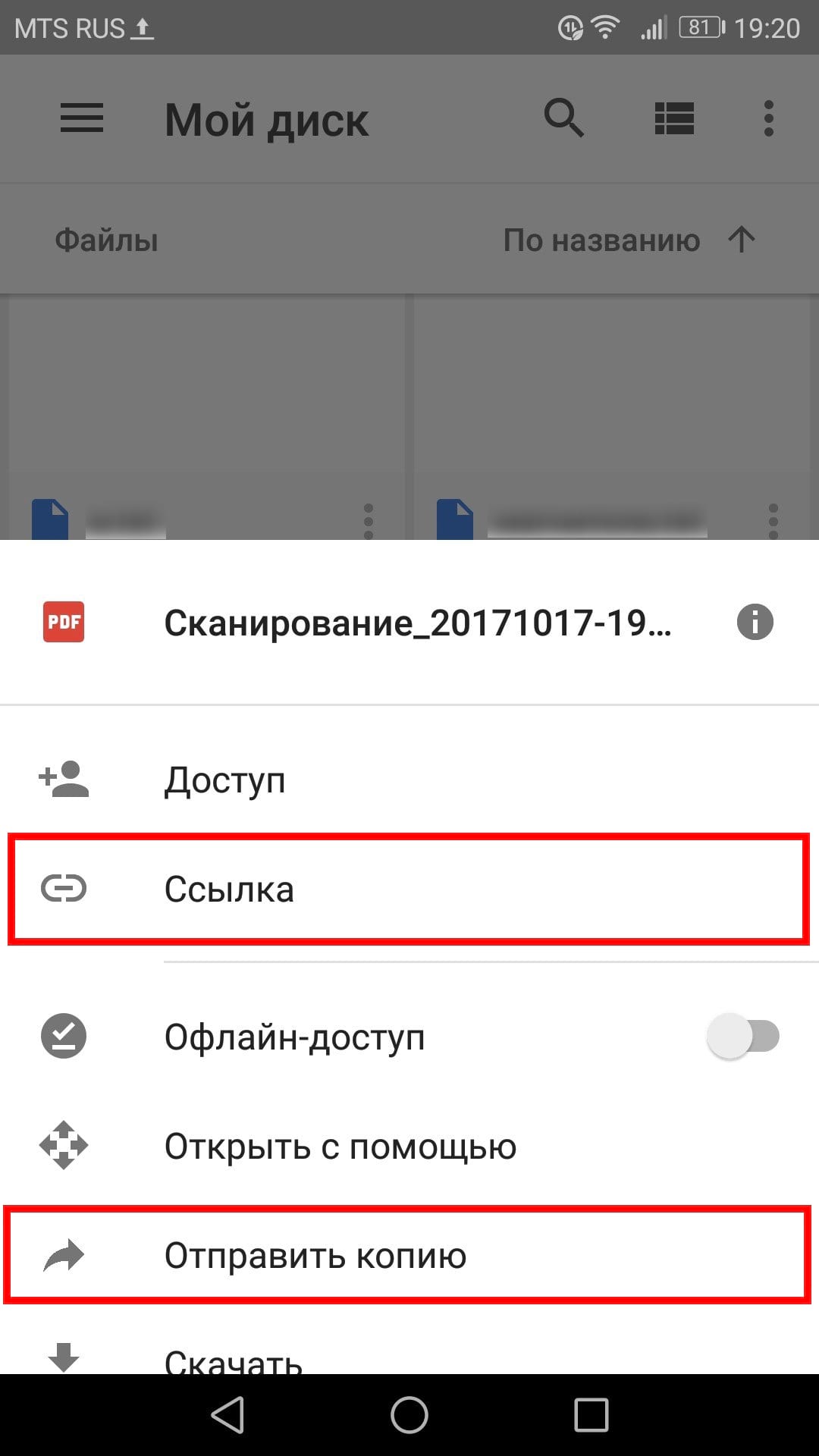
Потом Вы преобразовать этот отсканированный PDF в документ, который затем можно редактировать или экспортировать в Microsoft Word.
Что нужно было сделать всего каких-то лет 10 назад для того, чтобы отправить документ по электронной почте? Воспользоваться огромным сканером, который, ясное дело, не так-то просто носить с собой, после чего (если сканер не подключен к сети) требовалось залить изображение на флешку, с нее скопировать на компьютер и затем уже загрузить документ в электронное письмо. Что нужно сделать для этого сегодня? Просто иметь смартфон со специальным приложением на борту.
Adobe Scan — Самый функциональный инструмент для создания PDF

Adobe Scan позволяет сканировать любые заметки, визитки, документы, квитанции, чеки и изображения, превращая их в PDF-файлы. Adobe Scan прост в использовании и работает довольно шустро. Как только вы наведете камеру телефона на документ, который вы хотите отсканировать, приложение автоматически распознает границы и отсканирует его. Также вы можете сделать серию снимков и составить из них один большой PDF-файл. А еще есть возможность настройки цвета фона страницы. Как говорится, мелочь, а приятно.
Google Диск — PDF-сканер, о котором вы не знали

Мы готовы поспорить, что сервис для хранения файлов от Google вы никак не ожидали увидеть в этом списке. А между тем Google Диск имеет и функцию создания PDF-файлов, о чем многие пользователи даже не догадываются. Конечно, если вы были в курсе, напишите об этом в нашем чате в Телеграм. будет интересно послушать, какие еще лайфхаки при использовании Google Диска знают наши читатели. Для того, чтобы найти функцию сканера в приложении, нажмите кнопку «+» в правом нижнем углу. Вы увидите меню с опциями, среди которых будет и пункт «Сканировать». Теперь вам придется предоставить приложению разрешение на использование камеры. Все созданные документы автоматом будут сохраниться на Google Диске. Очень удобно!
Clear Scanner — Сканер с функцией печати

Clear Scanner для Android позволяет сканировать любые документы или изображения прямо с вашего телефона. Причем вам не обязательно иметь документ под рукой. Вы можете сфотографировать его на камеру (или просто иметь изображение в вашей Галерее) и на его основе приложение создаст документ. Также имеется возможность перевода формата PDF в JPEG. Отсканированные документы или изображения можно распечатать с помощью функции облачной печати, если смартфон и принтер подключены к одной беспроводной сети.
Office Lens — Идеальное решение для работы

Office Lens — это продукт компании Microsoft, а значит помимо того, что приложение может без труда создавать PDF-файлы, вы получаете возможность быстро конвертировать изображения и файлы в форматы, которые воспринимают и другие продукты компании. В частности, Word или PowerPoint. Office Lens также позволяет сохранять документы в формате OneNote и в облачном хранилище OneDrive, а также делиться файлами с коллегами по работе посредством сервисов Microsoft.
vFlat — Просто и со вкусом

vflat можно по праву назвать самым минималистичным решением для создания PDF-документов. При этом не лишена программа и особенностей, которые отличают ее от конкурентов. Наиболее удобной кажется функция установки 3-секундного таймера. Она будет удобна, если вам нужно отсканировать много страниц за раз. Просто выбираете ее и vFlat каждые 3 секунды будет производить съемку, избавляя вас от обязанности снова и снова нажимать на кнопку затвора камеры. Останется лишь подставлять листы под объектив.
Сканирование документов в PDF
Avirise
Для iPad
Снимки экрана






Описание
Если вам нужен сканер документов для создания файлов PDF, используйте это приложение для сканирования. Мобильный сканер PDF обработает любой текст или изображение за считанные секунды. Вы можете скачать его бесплатно, и он совместим с любыми устройствами IOS независимо от их марки. Вы сможете бесплатно использовать этот сканер документов дома, в офисе, в школе, в государственном учреждении, во время путешествий или где бы вы ни находились.
Благодаря этому приложению ваша жизнь станет проще и комфортнее. Вы будете тратить значительно меньше времени на привязку к компьютеру, сканирование, отправку, загрузку, преобразование и редактирование документов. Качество сканирования будет неизменно высоким.
Чтобы убедиться, что этот бесплатный сканер документов работает должным образом, вы должны разрешить ему доступ к камере вашего устройства и хранилищу. После этого вы сможете выполнять следующие операции:
— Сканирование в цвете, черно-белом или в оттенках серого
— Отрегулируйте уровень контрастности сканирования PDF для создания четких монохромных текстов.
— Автоматически определять края страниц
— Автоматически удалять беспорядочный фон
— Настроить размеры страницы (A4, Legal, Letter и т. Д.)
— Отправьте результат сканирования на печать, по факсу, в мессенджер, по электронной почте или в облачное хранилище.
— Проверить историю предыдущих сканирований
— Установить список или просмотр миниатюр для старых сканированных изображений
— Быстрый поиск нужного сканирования по его имени
— Сортировка предыдущих сканирований по названию или дате
— Установите пароль для защиты ваших документов
Это бесплатное приложение-сканер позволяет использовать его основные функции, не платя за это ни цента. Так он покажет вам рекламу. Однако вы можете подумать о переходе на платную версию, чтобы избавиться от рекламы и получить доступ к дополнительным функциям.
Преимущества платной подписки
Вы можете приобрести платную версию приложения с ежемесячной или годовой подпиской. Бесплатный вариант предлагает более конкурентоспособные цены и короткий бесплатный пробный период.
Если вы планируете использовать это приложение для сканирования в своей работе, настоятельно рекомендуется установить платную версию.
Какие документы обрабатывает приложение
Приложение может сканировать практически любой тип текстового или графического контента:
— Квитанции
— отчеты
— Билеты
— Руководства
— Буквы
— Паспорта, удостоверения личности, водительские права
— Банковские карты
— Официальные документы
— Рукописные заметки
— Фотографии
— Изображений
Вам не нужно будет заново настраивать его для переключения с одного типа документа на другой.
Среди всех бесплатных приложений для сканирования PDF-файлов это выделяется по следующим причинам:
— Он совместим как со смартфонами, так и с планшетами.
— Он легкий и занимает минимум места в памяти вашего устройства.
— Вы можете синхронизировать его с другими устройствами.
— Это исключительно быстро.
— Вы сможете отправить результат в любые службы или средства связи, которыми вы пользуетесь ежедневно.
— Сканер хорошо распознает текст, даже если качество исходного документа не идеальное.
— Его дизайн гладкий, а интерфейс интуитивно понятен. Приложение загрузится через несколько секунд, и вам понадобится всего пара минут, чтобы понять, как оно работает.
Мобильный сканер PDF-документов может пригодиться в любой момент. Загрузите это приложение для сканирования PDF-файлов прямо сейчас, чтобы оно всегда было в вашем распоряжении!
Как сделать скан документов с помощью смартфона на Android
И отказаться от сканера
Почему сканировать лучше, чем фотографировать, и как это правильно делать — рассказывает предприниматель Алексей.
Деятельность любой компании или предпринимателя связана с большим количеством документов. В наше коронавирусное время многие партнеры работают на удаленке, поэтому просят не оригиналы накладных, счетов и актов, а их сканы. А печатями всё оформляем, когда количество этих документов становится критичным.
Почему скан, а не фотография?
Я тоже сначала не понимал разницу. Но она есть. Например, если вы фотографируете документ на листе А4, пустое пространство бумаги на самом деле будет серого цвета или даже разноцветным. Когда ваш партнер захочет распечатать этот документ, принтер постарается честно воспроизвести этот бесполезный цвет. В итоге краски уйдет гораздо больше, а текст будет читаться хуже из-за обилия лишних элементов на листе.
Сканер в режимах «Ч/б», «Документ» и аналогичных оставляет только хорошо различимые символы, а фон «выбивает», то есть делает белым. Если распечатать файл со сканера, он будет максимально напоминать оригинал. В этом и заключается его преимущество. Сравнить оригиналы изображений
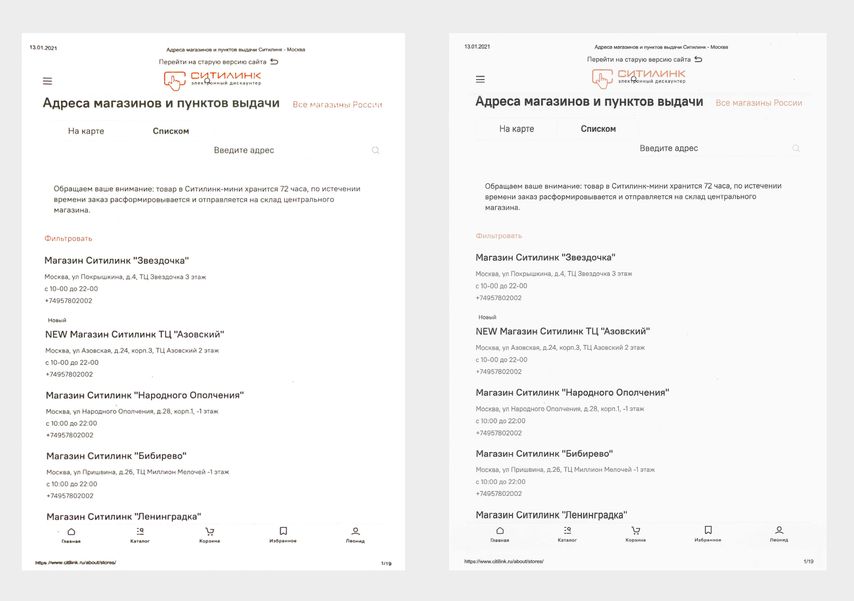
Отдельный разговор — государственные конторы. Если вы дистанционно оформляете какую-то льготу, справку или просто документ и в описании указано, что нужен скан паспорта, значит, нужен именно скан, а не фото.
Почему я перестал сканировать на сканере
У меня дома мини-офис с МФУ. Конечно, я могу положить любой документ на стекло этого устройства и получить скан. Мое МФУ не поддерживает работу со смартфонами, поэтому приходится включать компьютер. С некоторыми партнерами у меня всё общение в мессенджерах Telegram и WhatsApp. Чтобы отправить им отсканированную накладную, нужно открыть браузер и войти в десктопную версию мессенджера.
Как-то просьба прислать скан застала меня в дороге: пришлось скачать приложение и сканировать с его помощью. Оказалось очень удобно. Дома я скачал еще несколько аналогичных и выбрал то, что мне показалось практичнее: Tiny Scanner. Другие тоже работают неплохо, но с каждым что-то не так: то интерфейс был сложным, то не было русификации. В SwiftScan большинство функций доступны только в платной версии, а Simple Scan у меня дважды вылетало, к тому же, в нем много рекламы.
Принцип у всех приложений-сканеров один: либо ты покупаешь платную версию и наслаждаешься процессом, либо ничего не платишь и периодически смотришь рекламу. Она меня не напрягает, так что пока я на бесплатном тарифе.
Сканировать можно как из файла, если документ уже отснят, так и через фотосъемку. То есть в самом приложении нажимаешь кнопку с фотоаппаратом, оно делает снимок, автоматически предлагает обрезку ненужных полей (ее параметры можно корректировать), затем сохраняет результат в PDF или JPG. Причем в PDF сохранить сразу несколько страниц: удобно, когда ты пересылаешь пакет документов.
Особых требований к размещению документа нет. По собственному опыту скажу, что лучше всего положить его на более-менее ровную поверхность и проследить, чтобы не было резких перепадов света. У меня был случай, когда из-за попавшего на бумагу луча солнца пропали несколько символов. Лист необязательно снимать крупным планом, стараясь уложить его четко в границы кадра. Просто фотографируете как угодно: потом всё равно обрежете. Разрешения моей 12-мегапиксельной основной камеры Xiaomi Mi 8 вполне достаточно, чтобы текст четко читался.
Файлы можно отправить прямо из приложения, нажав кнопку «Поделиться».
Конечно, сам термин «сканирование» здесь применять неправильно. Скорее, на выходе получается просто оформленная «под скан» фотография. Но задачу она решает.
Как отсканировать документ на телефоне
Смартфон является идеальным устройством для сканирования документов, поскольку в распоряжении пользователя всегда имеется камера с высоким разрешением и инструменты для обработки файлов. Но чтобы выполнить скан, необходим еще один важный элемент – специальное приложение. Мобильный сканер для Android – специальная программа для сканирования документов, изображений, снимков, а также распознавания и конвертирования текста. Поскольку оцифровка файлов может понадобиться в любой момент, целесообразно заранее установить приложение на свой телефон. В Google Play Маркете можно найти множество мобильных сканеров, каждый из которых имеет свои особенности, преимущества и недостатки.
Сканирование документов на Андроиде: преимущества и недостатки
Сканирование документов – важнейший инструмент оптимизации документооборота и формирования электронного архива, востребованный как в государственных учреждениях, частных компаниях, а также у физических лиц. Причин создания электронных копий множество:
Сканирование документов позволяет решать многие проблемы, которые неизменно возникают при использовании бумажных носителей информации. Преимущества процесса заключаются в следующем:
Специально разработанные мобильные приложения для Андроид-смартфонов позволяют сканировать все, что угодно: бухгалтерскую, юридическую, личную документацию, схемы, чертежи, проекты, фотографии, и даже книги.
Как отсканировать документ на Андроиде
Для того чтобы получить качественные сканы на смартфоне, не требуется приобретать специальное оборудование. Необходимо всего лишь иметь камеру с высоким разрешением, не менее 12 пикселей. Также важно выбрать хороший программный инструмент для сканирования. И если вы до сих пор не понимаете, как отсканировать документ на Андроиде и какие программы лучше всего использовать для этого, до конца прочитайте наш материал. Мы рассмотрели все самые лучшие инструменты для этих целей.
Google Drive

Наиболее эффективным средством для создания скана на любом Android-смартфоне является Google Drive. Приложение не только предоставляет доступ к облачному хранилищу, но и позволяет быстро и качественно сканировать любые документы. Для создания цифровой копии требуется выполнить ряд действий:
После этого программа запустит процесс самостоятельной обработки снимка: развернет лист в нужном направлении, настроит яркость, контрастность, уберет помехи, обрежет лишние кромки. Когда редактирование будет завершено, на экране появится окончательный вариант скана. Полученный файл сохраняется в формате PDF в облачном хранилище, откуда его можно быстро скачать или переслать.

Приложение не имеет недостатков, а среди преимуществ следует отметить:
Clear Scanner
Полностью бесплатное приложение позволяет создавать документы высокого качества без водяных знаков и лишних вставок. Еще одним преимуществом является возможность создания неограниченного количества сканов на Андроиде. Если не хотите устанавливать программу во внутреннюю память телефона, то посмотрите, как устанавливать приложения на SD-карту Андроид.
Другие функциональные возможности:
Чтобы отсканировать документ, требуется:
Возможность отправки скана документа во все облачные сервисы;
Богатый функционал для обработки изображений;
Высокое качество готовых снимков.
Сложное управление некоторыми инструментами.
Evernote
Приложение предназначено для хранения и организации текстовых файлов, изображений, видео-, аудиозаписей, и поддерживается на 19 платформах. Сервис позиционируется как записная книжка с возможностью сканирования и синхронизации. Его можно использовать бесплатно с ограничением функционала, и по подписке: существует три тарифных плана – Basic, Premium, Business. Кстати, можете почитать, как отменить подписки на Андроиде. А если у вас Айфон, то посмотреть, как отменить подписки на Айфоне.
Основные функции:
В общем, порядок работы примерно такой:
Удобная функция поиска по ключевым словам;
Продуманная система организации файлов;
Возможность сканирования файлов любого типа и распознавать тексты, написанные от руки;
Поддерживает большое количество платформ.
Не всегда удается отыскать отсканированные файлы;
Синхронизация отнимает много времени;
Наличие недочетов, которые разработчики устраняют крайне неохотно.